Как отключить блокировку всплывающих окон в опере?
Как блокировать всплывающие окна в Opera
При серфинге в интернете пользователю регулярно предлагают что-нибудь купить или скачать. То и дело выскакивают различные рекламные предложения, всплывающие окна, которые как минимум раздражают. А если случайно кликнуть куда-то не туда, то можно подписаться на обновление какого-нибудь сайта, который потом постоянно будет присылать различные предложения в браузер. В этом случае будет полезно знать, как отключить всплывающие окна в Опере. Об этом мы сегодня и поговорим.
Pop-up и Pop-under, как отключить
Помимо ненавязчивой рекламы в сайдбаре или в теле статьи в виде статичных картинок, на пользователя часто «нападает», так называемая, всплывающая реклама. Она занимает часть контента и крестик в баннере настолько маленький, что с первого раза может не получиться в него попасть. И при неосторожном клике пользователь автоматически переходит на сайт рекламодателя, а владелец сайта, соответственно, получает некоторую сумму за переход.

Это, так называемые, «серые» способы монетизации сайта и не приветствуются среди пользователей, так и среди вебмастеров. Однако подобную рекламу достаточно легко можно отключить. И для этого существует несколько способов в интерфейсе браузера, а также с помощью сторонних расширений.
Настройки браузера
Чтобы отключить раздражающие всплывающие окна в браузере:
- Откройте «Меню», кликнув на кнопку в виде буквы « О » в левом верхнем углу.
- В открывшемся окне выберите «Настройки».


Опускаемся вниз страницы до пункта «Всплывающие окна и переадресация».

Переключаем тумблер в неактивное положение напротив опции «Разрешено». Переключатель должен стать серым.

Если вы не хотите полностью блокировать всплывающие окна на всех сайтах, здесь можно добавить определенные ресурсы, которые злоупотребляют подобными видами рекламы и занести их в чёрный список.
- Нажмите напротив опции «Блокировать» кнопку «Добавить».
- Введите адрес сайта и нажмите кнопку «Добавить».

В случае отключения всплывающих окон на всех сайтах, определённые ресурсы вы можете занести в «белый список», добавив их в блок «Разрешить».
Мы разобрались, как включить или отключить всплывающие окна в Опере. Рассмотрим дальше вопросы по всплывающим окнам поиска и расширениям.
Настройки всплывающих окон и поиска
Браузер Опера обладает довольно интересным инструментом «Всплывающее окно поиска» – это небольшая панель инструментов, которая позволяет быстро выделить кусок текста, найти его в поиске скопировать или сохранить в Мой Flow.
В зависимости от того нужен он для работы или нет, его можно включить или отключить. Находится он по пути – «Меню»/«Настройки»/«Дополнительно»/«Всплывающее окно поиска».

При включённом состоянии переключатель будет синего цвета. Также в этом блоке вы можете настроить валюту для конвертирования единицы измерения и часовые пояса.
Расширения-блокировщики рекламы
Для блокировки рекламы на сайтах разработчики браузера и сторонние программисты создают различные расширения и дополнения, которые способны блокировать различные виды рекламы. Как полностью, так и точечно позволяют настраивать отдельный ресурсы или типы рекламных объявлений.
Одно из таких расширений, можно скачать в каталоге Opera.
- Откройте «Меню» и перейдите в раздел «Расширения», далее во всплывающем окне нажмите «Загрузить расширения».
- Откроется интернет-магазин различных плагинов и дополнений от Оперы.
- В поле поиска введите Adblock Plus.
- На странице дополнения нажмите зеленую кнопку «Добавить в Opera».


Запретить показ уведомлений
Вы, наверное, замечали, что при переходе на какой-нибудь сайт в верхнем углу появляется небольшой окошко с предложением разрешить показ уведомлений. Ну что здесь такого, кликнул на «Разрешить», окошко пропадает, а после в браузере непрерывно появляется реклама. Всплывающие окна в правом нижнем углу.
Чтобы запретить сайтам предлагать подписаться на их обновление можно отключить уведомления в настройках браузера:
- Перейдите в «Меню»/«Настройки».
- В блоке «Конфиденциальность и безопасность»/«Настройки сайтов» в разделе привилегии перейдите в уведомлении.
- Отключите запросу запросы на отправку уведомлений от сайтов.

Таким образом, настроив браузер и установив блокировщик, можно обезопасить себя и родственников от наплыва раздражающей рекламы и случайного перехода на вредоносные ресурсы. Что немаловажно, ведь вирусы, попав на ПК, могут украсть личные данные, использовать мощности ПК для майнинга криптовалюты или, вообще, натворить дел, что придется переустанавливать систему.
Как отключить блокировку всплывающих окон в Opera?
Опуститесь к блоку «Конфиденциальность и безопасность», где кликните по плитке «Настройки сайта». Здесь остается перейти к разделу «Всплывающие окна и переадресация». Отключите показ всплывающих окон, переместив тумблер в соответствующее положение.
Как отключить блокировку всплывающих окон в опере?
Отключение блокировки всплывающих окон в Opera
- Откройте «Инструменты» (Tools)
- Выберите «Предпочтения» (Preferences).
- Выберите «Окна» (Windows) с левой стороны окна.
- Кликните «Открывать все всплывающие окна» (Open all pop-ups) в списке Всплывающие окна.
- Подтвердите кнопкой «OK» снизу. Все готово!
Как включить всплывающие окна в опере?
Как разрешить всплывающие окна на сайтах в браузере Opera?
- Нажать кнопку и выбрать пункт «Настройки»;
- Перейти на закладку Сайты;
- В разделе Всплывающие окна выбрать вариант «Показывать всплывающие окна».
Как отключить блокировку всплывающих окон?
Как блокировать всплывающие окна
- Нажмите на значок на Панели инструментов.
- Выберите пункт Инструменты. Чтобы блокировать всплывающие окна, установите флажок «Блокировщик всплывающих окон». Чтобы разрешить показ всплывающих окон, снимите флажок «Блокировщик всплывающих окон».
- Нажмите Сохранить.
Как убрать всплывающие окна справа внизу опера?
Как блокировать всплывающие окна в Opera Для блокировки всплывающих окон существует расширение AdBlock. Для его установки выберите Меню — Расширения — Выбрать расширения. Введите в строку поиска ad block. Нажмите Install напротив расширения AdBlock, в открывшемся окне нажмите Установить.
Как отключить блокировку всплывающих окон в Yandex?
В правом верхнем углу нажмите на значок с тремя точками Ещё затем Настройки. В разделе «Конфиденциальность и безопасность» выберите Настройки сайта. Нажмите Всплывающие окна и переадресация. В верхней части экрана установите переключатель в положение Разрешены или Заблокировано.
Как отключить блокировку всплывающих окон на айфоне?
Как отключить (или включить) Safari Pop-Up Blocker в iOS
- Откройте приложение «Настройки» в iOS и перейдите в «Safari»,
- В разделе «Общие настройки Safari» переключите переключатель рядом с «Блокировать всплывающие окна» в положение «ВЫКЛ», чтобы отключить блокировщик всплывающих окон, или положение «Вкл.
Как включить уведомления в опере?
Печать Как включить уведомления в Opera
- Нажмите на кнопку «Меню» в вернем левом углу и выберите раздел «Настройки».
- Слева на панели нажмите на ссылку «Дополнительно», затем перейдите в раздел «Безопасность».
- В разделе «Настройки контента» выберите пункт «Уведомления».
Как отключить рекламные уведомления в опере?
Чтобы отключить отправку уведомлений, в меню Opera выберите «Настройки», прокрутите страницу до раздела «Конфиденциальность» и откройте «Настройки сайта». Здесь в разделе «Уведомления» можно отключить уведомления для каждого из сайтов.
Как в опере смотреть видео в отдельном окне?
Открывайте одним нажатием Начните воспроизведение видео в браузере Opera. Наведите курсор на видео, и появится кнопка просмотра во всплывающем окне. Нажмите ее.
Как отключить блокировку всплывающих окон в Firefox?
Нажмите на кнопку Меню в правом верхнем углу вашего браузера. Нажмите Preferences (Настройки). Выберите панель Privacy & Security (Приватность и безопасность) слева. Прокрутите вниз и нажмите Exceptions (Исключения)… рядом с Block pop-up windows (Блокировать всплывающие окна) в разделе Permissions.
Как отключить блокировку всплывающих окон в Internet Explorer 11?
Блокирование всплывающих окон
- Откройте Internet Explorer, нажмите кнопку Сервис , а затем выберите пункт Свойства браузера.
- На вкладке Конфиденциальность в разделе «Блокирование всплывающих окон» установите или снимите флажок Включить блокирование всплывающих окон и нажмите кнопку ОК.
Что значит всплывающее окно заблокировано?
Как включить/отключить всплывающие окна — Google Chrome. … По умолчанию Google Chrome блокирует всплывающие окна, автоматически появляющиеся на вашем экране. Когда всплывающее окно заблокировано, адресная строка будет отмечена как всплывающая блокировка Всплывающее окно заблокировано.
Как убрать всплывающую рекламу?
Как включить или отключить всплывающие окна
- Откройте приложение Chrome. на устройстве Android.
- Справа от адресной строки нажмите на значок «Ещё» Настройки.
- Выберите Настройки сайтов Всплывающие окна и переадресация.
- Установите переключатель в нужное положение.
Что делать если выскакивает реклама в браузере Опера?
Нажимаем на название «Опера», в том же углу, и выбираем из выпавшего списка «Настройка». В перечне слева выбираем вкладку «Сайты» и находим надпись «Всплывающие окна» — ставим точку напротив строчки «Блокировать всплывающие окна» (если она стоит не там).
Как удалить все рекламные вирусы с компьютера?
- Удалить рекламное ПО используя Панель управления
- Удалить рекламный вирус из браузера, используя AdwCleaner.
- Использовать Zemana Anti-malware, чтобы удалить рекламный вирус
- Избавиться от рекламного ПО с помощью Malwarebytes.
- Удалить рекламный вирус в Хроме, сбросив настройки браузера
Как включить блокировку всплывающих окон в Opera?
Как разблокировать сайт в опере?
Чтобы активировать его, пользователям Mac просто нужно щелкнуть меню Opera, выбрать «Настройки» и включить функцию VPN, а пользователям Windows и Linux нужно перейти в раздел «Конфиденциальность и безопасность» в «Настройках» и включить там VPN.
Как отключить блокировку всплывающих окон?
1) На устройстве Android откройте приложение Samsung Internet. 2) Коснитесь значка меню (три вертикальные линии). 3) Выберите «Настройки». 4) Перейдите в «Сайты и загрузки». 5) Сдвиньте всплывающие окна блокировки в положение «выключено» (белый цвет), чтобы отключить блокировку всплывающих окон.
Как включить блокировку всплывающих окон?
Включение или отключение всплывающих окон
- На телефоне или планшете Android откройте приложение Chrome.
- Справа от адресной строки нажмите «Еще». Настройки.
- Коснитесь Разрешения. Всплывающие окна и перенаправления.
- Отключите всплывающие окна и перенаправления.
Как проверить настройки блокировки всплывающих окон?
Включение или отключение всплывающих окон
- На вашем компьютере откройте Chrome.
- В правом верхнем углу нажмите на значок «Ещё». Настройки.
- В разделе «Конфиденциальность и безопасность» щелкните Настройки сайта.
- Щелкните Всплывающие окна и перенаправления.
- Вверху установите значение «Разрешено» или «Заблокировано».
Скрывает ли Opera ваш IP-адрес?
Использование службы VPN — один из самых быстрых способов скрыть свой IP-адрес и изменить свое виртуальное местоположение. … VPN в Opera также доступен для мобильных телефонов; вы можете получить наше приложение VPN для iOS и Android.
Какой браузер лучше всего подходит для заблокированных сайтов?
Доступ к большой библиотеке расширений делает Chrome одним из лучших браузеров для открытия заблокированных сайтов. Вы можете просто добавить расширение в браузер Chrome и легко получить доступ к любым сайтам с ограниченным доступом. Вы можете переключиться в режим инкогнито, чтобы защитить свое поведение в Интернете и открывать заблокированные сайты.
Как остановить всплывающие окна на моем Mac?
На вашем iPhone, iPad или iPod touch перейдите в «Настройки»> «Safari» и включите «Блокировать всплывающие окна и предупреждение о мошенничестве на веб-сайтах». На вашем Mac вы можете найти эти параметры в Safari> Настройки. На вкладке «Веб-сайты» есть параметры для блокировки некоторых или всех всплывающих окон, и вы можете включить предупреждения о мошеннических сайтах на вкладке «Безопасность».
Как отключить блокировку всплывающих окон на моем ноутбуке?
- Откройте Chrome.
- Щелкните значок настроек. на панели инструментов браузера.
- Выберите «Настройки».
- Щелкните «Дополнительно» или «Параметры сайта».
- Снимите флажок «Блокировать всплывающие окна» или переместите кнопку «Блокировать всплывающие окна» в положение «Выкл.».
Как отключить блокировку всплывающих окон в сафари?
Щелкните Safari> Настройки.
- В открывшемся всплывающем окне щелкните значок «Безопасность» вверху.
- Убедитесь, что флажок «Блокировать всплывающие окна» не установлен.
- Закройте всплывающее окно «Безопасность».
Это всплывающее или всплывающее окно?
pop-up (сущ., прил.), всплывающее окно (v.): обратите внимание на дефис, когда он используется как существительное или прилагательное. Не всплывающее окно. Два слова при использовании в качестве глагола. (Пример: избавьтесь от всплывающих окон до того, как они появятся.
Как включить всплывающие окна?
или нажмите трехточечный значок меню в правом верхнем углу, затем нажмите «Настройки -> Настройки сайта -> Всплывающие окна» и переключите ползунок, чтобы он был установлен на Разрешить всплывающие окна.
Как включить всплывающие окна на моем ноутбуке?
Включение или отключение всплывающих окон
- На вашем компьютере откройте Chrome.
- В правом верхнем углу нажмите на значок «Ещё». Настройки.
- В разделе «Конфиденциальность и безопасность» щелкните Настройки сайта.
- Щелкните Всплывающие окна и перенаправления.
- Вверху установите значение «Разрешено» или «Заблокировано».
Как изменить настройки блокировки всплывающих окон?
На устройстве Android откройте приложение Samsung Internet. Коснитесь значка меню (три вертикальные линии)
…
Как отключить блокировку всплывающих окон: Android
- На устройстве Android откройте приложение Chrome.
- Коснитесь Еще> Настройки.
- Нажмите «Настройки сайта», затем «Всплывающие окна и перенаправления».
- Включите всплывающие окна и перенаправления, чтобы разрешить всплывающие окна.
Как разблокировать всплывающие окна на Mac?
Как вкратце разблокировать всплывающие окна на Mac
- Выберите Safari в строке меню ➙ Настройки (или используйте ⌘ +,)
- Перейдите на вкладку Сайты.
- Щелкните всплывающие окна на боковой панели.
- Откройте раскрывающийся список для любого активного веб-сайта и выберите «Блокировать и уведомлять», «Блокировать» или «Разрешить».
Где находится блокировщик всплывающих окон в Windows 10?
Шаг 1. Откройте панель управления, введите всплывающее окно в правом верхнем углу поиска и нажмите «Блокировать или разрешить всплывающие окна» в результате. Шаг 2. Когда откроется окно «Свойства Интернета», снимите флажок «Включить блокировку всплывающих окон» и нажмите «ОК» в настройках конфиденциальности. Совет. Чтобы включить блокировку всплывающих окон, выберите «Включить блокировку всплывающих окон» в настройках конфиденциальности.
Блокировка всплывающих окон в браузере Opera

Вариант 1: Изменение настроек браузера
Если речь идет о всплывающих окнах, включая рекламные, появляющиеся при взаимодействии с конкретными сайтами, их можно отключить через встроенную в браузер функцию, отвечающую за управление контентом на страницах. Это основной метод, который рекомендуется использовать в первую очередь.
-
Запустите Opera, вверху нажмите по значку для вызова меню и выберите последний пункт «Открыть все настройки браузера».

Опуститесь к блоку «Конфиденциальность и безопасность», где кликните по плитке «Настройки сайта».


Отключите показ всплывающих окон, переместив тумблер в соответствующее положение.

Если необходимо настроить только список исключений, щелкните «Добавить».


Управляйте пунктами списка, добавляя или удаляя URL без каких-либо ограничений.

После этого переходите к обычному взаимодействию с сайтом, не беспокоясь о том, что в неподходящий момент на экране появится всплывающее окно с ненужной информацией.
Вариант 2: Настройка всплывающих окон видео и поиска
Иногда пользователи заинтересованы в отключении других всплывающих окон в Опере, которые связаны с особенной функциональностью веб-обозревателя. Сюда относится всплывающее меню при выборе текста или кнопка, позволяющая воспроизводить видео в отдельном окне. Если требуется деактивировать именно эти инструменты, выполните такие действия:
- Вернитесь к главному меню с настройками браузера и в конце списка с параметрами щелкните «Дополнительно».

Найдите первый пункт «Всплывающее окно поиска» и кликнув по тумблеру для отключения этой функции.

Сразу же под этим блоком находится и «Всплывающее окно с видео», что тоже можно деактивировать таким же образом.

Настройки применяются сразу же, поэтому перезагрузка браузера не требуется. Возвращайтесь к сайтам и проверяйте, не мешают ли работе функции со всплывающими окнами. При необходимости снова откройте эти же параметры и включите инструменты.
Вариант 3: Использование расширений-блокировщиков рекламы
Во всплывающих окнах на разных сайтах часто появляется навязчивая реклама, которая должна быть заблокирована, если вы применяете Вариант 1, однако это работает не всегда. Самым надежным средством в таких ситуациях считается использование расширений или встроенных средств для блокировки рекламы. Так вы не только избавляетесь от непредвиденного появления новых уведомлений, но и удаляете рекламные баннеры на самой странице. Детальную информацию о подборе таких дополнений вы найдете в другой статье на нашем сайте по ссылке ниже.

Дополнительно отметим, что всегда существует возможность заражения компьютера рекламными вирусами, которые используют браузер для отображения страниц с казино или другим содержимым. Тогда блокировщик вряд ли справится со своей задачей, поскольку открывается не всплывающее окно, а новое. Если вы столкнулись с такой ситуацией, обратитесь за помощью к следующему руководству на нашем сайте, где информация посвящена решению этой неприятной проблемы.
Помимо этой статьи, на сайте еще 12304 инструкций.
Добавьте сайт Lumpics.ru в закладки (CTRL+D) и мы точно еще пригодимся вам.
Отблагодарите автора, поделитесь статьей в социальных сетях.
Как убрать рекламу в браузере Опере — простые способы
Реклама в интернете бывает актуальной и находит аудиторию. Бывает, что рекламные сообщения мешают просмотру контента, поэтому возникает вопрос, как убрать рекламу в Опере.
Способы отключения рекламы в Opera
Как удалить рекламу на сайтах средствами браузера? Для этого в Опере есть соответствующая функция. Найдутся и альтернативные варианты – расширения и другие способы избавиться от рекламы.
opera.com/ru рекомендует InstallPack, с его помощью вы сможете быстро установить программы на компьютер, подробнее на сайте.
Способ 1. Блокировщик Оперы
Благодаря встроенному инструменту антирекламы страницы в Opera загружаются быстрее, при этом блокируется большинство отслеживающих файлов cookie.
- Из меню Оперы открываем окно настроек.

- Активируем функцию блокировки рекламы. Затем переходим в раздел «Управление исключениями».

- По умолчанию некоторые сайты добавлены в список исключений, поэтому блокировщик их не трогает. Чтобы убрать их из перечня, необходимо щелкнуть по иконке в виде трех точек и нажать «Удалить».

Аналогичная опция предусмотрена и в Opera для Android.
- Запускаем Оперу и нажимаем иконку «Меню» в правом нижнем углу экрана.

- В открывшемся окне активируем опцию «Блокировка рекламы».

Способ 2. Расширения-блокировщики рекламы
Другой вариант – блокировка рекламы в браузере Опера при помощи дополнений, которые бесплатно распространяет его магазин расширений. Там есть сразу несколько рабочих инструментов. На примере антибаннера Adguard борьба с рекламой выглядит так:
- В меню Оперы переходим к разделу «Загрузить расширения».

- Находим дополнение Adguard и нажимаем «Добавить в Opera».

- Щелкаем мышкой по значку на панели инструментов. Откроется окно, где можно отключить блокировку для текущего сайта, перейти к настройкам Adguard, а также посмотреть статистику заблокированной рекламы за определенный промежуток времени.

На заметку. Чтобы обеспечить защиту на всех устройствах, на официальном сайте блокировщика можно скачать версии для Windows, Mac, Android и IOS.
Способ 3. Отключение всплывающих окон
Перед тем, как убрать всплывающие окна необходимо знать, что по утверждению разработчиков, Opera способна отличить полезные окна (справочные, диалоговые, регистрационные) от тех, которые не запрашиваются специально (рекламные).
- Открываем «Настройки» браузера, переходим во вкладку «Дополнительно» и в блоке «Конфиденциальность и безопасность» заходим в раздел «Настройки контента».

- В разделе «Всплывающие окна и переадресация» запрещаем браузеру показывать их. Здесь же можно добавить в списки сайты, которым это разрешено.

Более радикальная мера – отключение JavaScript. Для этого в «Настройках контента» переходим в раздел «JavaScript» и отключаем язык. При этом есть смысл отключить его лишь для тех сайтов, на которых рекламные действия особенно раздражают.
Внимание. Не рекомендуется отключать javascript — в этом случае все интерактивные элементы сайтов будут недоступны.
По отдельности все способы из категории – как отключить рекламу, неплохо справляются с задачей. Хотя для достижения большего эффекта их можно совмещать.
Как заблокировать всплывающие окна в веб-обозревателе Opera
Всплывающие окна позволяет добиться определенной интерактивности на страничках сайтов. С их помощью может осуществляться загрузка файлов, выводиться оповещения и предупреждения, реклама и различные формы для заполнения. Однако данные объекты создают уязвимость в работе системы, которой могут непременно воспользоваться вирусы и вредоносные скрипты. В данной статье подробно описано, как можно убрать опасные всплывающие окна в Опере и защитить свой компьютер от заражения.
Убрать окна стандартными средствами Opera
По умолчанию, данная функция в программе и так отключена. Однако действия стороннего софта, вирусов или другие пользователи могли изменить конфигурации вашего браузера.
В Опере существует специальный интерфейс, с помощью которого можно управлять подобными объектами. Он находится на страничке настройки параметров обозревателя. В данной пошаговой инструкции описывается принцип работы с сервисом:
- Запустите веб-браузер Opera.
- Вам необходимо вызвать панель управления программы. Это можно сделать с помощью специальной кнопки с изображением логотипа браузера на светлом фоне. Ее можно найти в верхней части окна, прямо над стрелкой «Back» («Возврат назад»).
- В открывшемся списке вам требуется зайти в меню «Settings» («Настройки»). Аналогично, это можно сделать, воспользовавшись комбинацией горячих клавиш Alt + P (З в русской раскладке). Комбинация срабатывает независимо от текущего языка ввода и активации режима Caps Lock.
- В меню, расположенном в левой части страницы, выберите вкладку «Websites» («Вебсайты»).
- Найдите раздел, который называется «Pop-ups» («Всплывающие окна»).
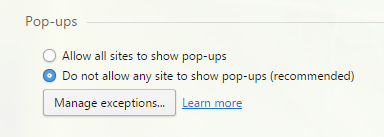
- Установите галку напротив пункта «Do not allow any site…» («Блокировать на всех сайтах»), чтобы убрать отображение данных элементов.
- Перезапустите браузер, чтобы сохранить в Опере внесенные изменения.
Исключения
Если вам все же хотелось бы видеть всплывающие окна на некоторых вебсайтах, вы можете внести их в список исключений. Настоятельно рекомендуется использовать данную функцию по отношению только к тем страничкам, которым вы полностью доверяете. К таким ресурсам можно с большой долей вероятности отнести сайты крупных компаний, популярные интернет-магазины и официальные страницы государственных структур.
Чтобы создать исключение, выполните несколько простых действий, указанных ниже:
- Снова зайдите на страничку конфигураций «Websites» («Вебсайты»).
- В разделе «Всплывающие окна» («Pop-ups») вам необходимо щелкнуть по кнопке «Manage Exceptions» («Управление исключениями»).
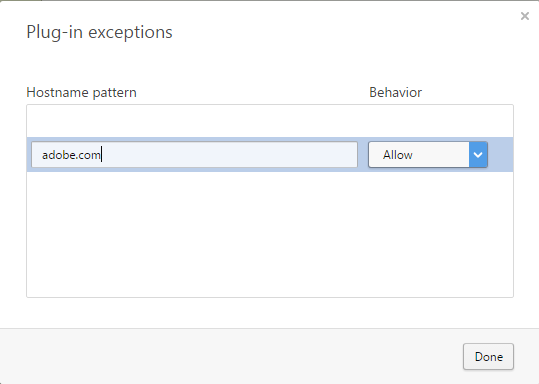
- Откроется небольшое окошко, с двумя колонками: «Hostname pattern» («Адрес сайта») и «Behavior» («Поведение»). Впишите или вставьте заранее скопированную ссылку на ресурс и в ниспадающем списке выберите пункт «Allow» («Разрешать»).
- Кликните по кнопке «Done» («Готово»).
- Перезапустите браузер.
AdBlock
Существует распространенное расширение для обозревателей, которое способно убрать отображение любой рекламы и блокировать исполнение вредоносного кода на страницах сайтов, — AdBlock Plus. Его можно установить и в Опере.
Вы можете загрузить и подключить данный плагин двумя способами. Во-первых, можно перейти на официальную страницу разработчика https://adblockplus.org/ru/. В правой части экрана найдите значок Opera, выберите его и после обновления страницы нажмите «Установить для Opera».
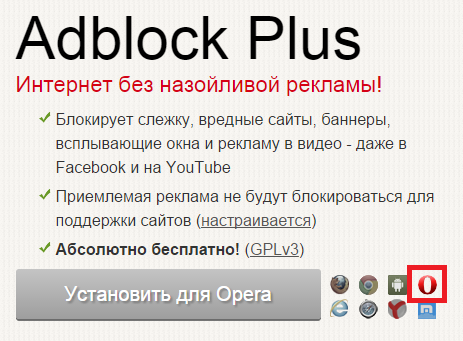
Второй способ – посетить каталог расширения для вашего обозревателя. Перейдите по ссылке https://addons.opera.com/ru/extensions/details/adblockforopera/ и кликните по кнопке «Добавить».

Подождите недолго, пока плагин будет загружен и установлен на ваш компьютер. Приложение активируется автоматически и будет в режиме реального времени убирать любую рекламу с посещаемых вами страниц и просматриваемых видеоматериалов.





